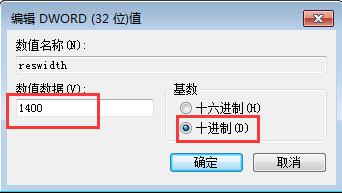电脑屏幕变黑白?快速解决方法来了!
当电脑屏幕突然变成黑白色时,许多用户可能会感到困惑和不安。这种情况可能由多种原因引起,包括系统设置错误、驱动程序问题、硬件故障等。下面将详细介绍一些常见的解决方法,帮助用户快速恢复正常的彩色显示。

首先,我们需要检查的是操作系统的显示设置。在某些情况下,用户可能不小心更改了显示模式,导致屏幕变成黑白色。以Windows系统为例,可以按照以下步骤进行检查和调整:
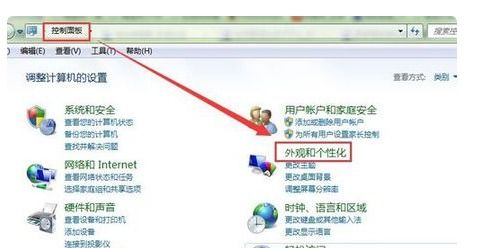
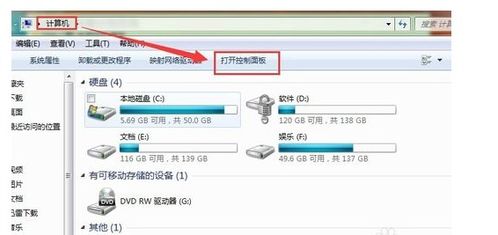
2. 在显示设置窗口中,找到“颜色”选项,确保“颜色模式”设置为“自定义颜色”或“默认”,而不是“高对比度”或其他可能导致黑白色显示的选项。
3. 如果发现颜色模式被设置为“高对比度”,请将其更改为“自定义颜色”或“默认”,并观察屏幕是否恢复正常。
如果操作系统的显示设置没有问题,那么接下来我们需要考虑的是显卡驱动程序的问题。显卡驱动程序是控制显卡工作的软件,如果驱动程序出现问题,可能会导致屏幕显示异常。
对于Windows系统用户,可以尝试以下步骤来更新或重新安装显卡驱动程序:
1. 右键点击“此电脑”或“计算机”,选择“管理”。
2. 在计算机管理窗口中,找到并点击“设备管理器”。
3. 在设备管理器中,找到“显示适配器”选项,并展开它。
4. 右键点击你的显卡设备,选择“更新驱动程序”或“卸载设备”。如果选择“卸载设备”,请确保在卸载后重启电脑,以便Windows自动重新安装驱动程序。
5. 如果更新或重新安装驱动程序后问题仍未解决,可以尝试从显卡制造商的官方网站下载最新的驱动程序进行安装。
除了显卡驱动程序外,其他与显示相关的驱动程序也可能导致屏幕变成黑白色。例如,显示器本身的驱动程序或某些第三方软件的驱动程序。因此,在检查显卡驱动程序的同时,也可以考虑更新或重新安装这些驱动程序。
如果以上方法都没有解决问题,那么我们需要考虑的是硬件故障的可能性。硬件故障可能包括显示器故障、显卡故障、连接线故障等。以下是一些针对硬件故障的检查方法:
1. 检查显示器连接线:确保显示器连接线(如VGA线、HDMI线等)插紧在显卡和显示器上,并且没有损坏。可以尝试更换一条连接线来排除连接线故障的可能性。
2. 检查显示器设置:有些显示器具有黑白模式或高对比度模式等设置。可以通过显示器的菜单按钮进入设置界面,检查并调整这些设置。
3. 检查显卡:如果以上方法都没有解决问题,那么可能是显卡出现故障。可以尝试将显卡从主板上拔下来,清理插槽和金手指后重新安装。如果条件允许,还可以尝试将显卡插到另一台电脑上进行测试,以排除显卡故障的可能性。
4. 检查其他硬件:除了显卡和显示器外,其他硬件如内存条、主板等也可能导致屏幕显示异常。虽然这种情况相对较少见,但在排除其他可能性后也可以考虑对这些硬件进行检查和维修。
此外,还有一些其他因素可能导致电脑屏幕变成黑白色。例如,某些病毒或恶意软件可能会修改系统设置或破坏驱动程序,导致屏幕显示异常。因此,在排除硬件和软件故障后,还需要考虑对电脑进行病毒查杀和恶意软件清理。
在解决电脑屏幕变成黑白色的问题时,还需要注意以下几点:
1. 不要盲目拆卸硬件:在检查硬件故障时,如果不熟悉电脑硬件的拆卸和安装方法,请不要盲目拆卸硬件。以免损坏硬件或导致其他故障。
2. 备份重要数据:在更新驱动程序或进行系统修复之前,请务必备份重要数据。以免在修复过程中丢失数据。
3. 寻求专业帮助:如果以上方法都没有解决问题,或者你不确定如何进行操作,请寻求专业电脑维修人员的帮助。他们可以提供更专业的解决方案和维修服务。
总之,当电脑屏幕突然变成黑白色时,不要过于慌张。可以按照以上步骤逐一排查问题所在,并尝试相应的解决方法。相信通过耐心和细致的检查和修复,你一定能够恢复正常的彩色显示。同时,也建议定期对电脑进行维护和保养,以避免类似问题的发生。例如,定期清理灰尘、更新驱动程序、安装杀毒软件等都可以有效延长电脑的使用寿命并提高稳定性。希望这篇文章能够帮助你解决电脑屏幕变成黑白色的问题。
- 上一篇: 腾讯手机管家App:轻松几步,开启炫酷流量浮窗!
- 下一篇: 如何获取并提取115网盘礼包码
-
 小米手机抖音界面变黑白,快速解决方法来了!资讯攻略12-08
小米手机抖音界面变黑白,快速解决方法来了!资讯攻略12-08 -
 电脑屏幕闪烁不停?快速解决方法来了!资讯攻略11-04
电脑屏幕闪烁不停?快速解决方法来了!资讯攻略11-04 -
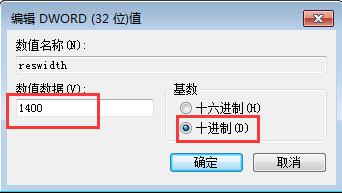 Win10系统下魔兽世界无法全屏?快速解决方法来了!资讯攻略11-05
Win10系统下魔兽世界无法全屏?快速解决方法来了!资讯攻略11-05 -
 IE浏览器意外变身MSN?快速解决方案来了!资讯攻略11-26
IE浏览器意外变身MSN?快速解决方案来了!资讯攻略11-26 -
 Win7桌面图标无法删除?快速解决方法来了!资讯攻略11-03
Win7桌面图标无法删除?快速解决方法来了!资讯攻略11-03 -
 苹果手机闪屏乱跳,快速解决方法来了!资讯攻略12-06
苹果手机闪屏乱跳,快速解决方法来了!资讯攻略12-06